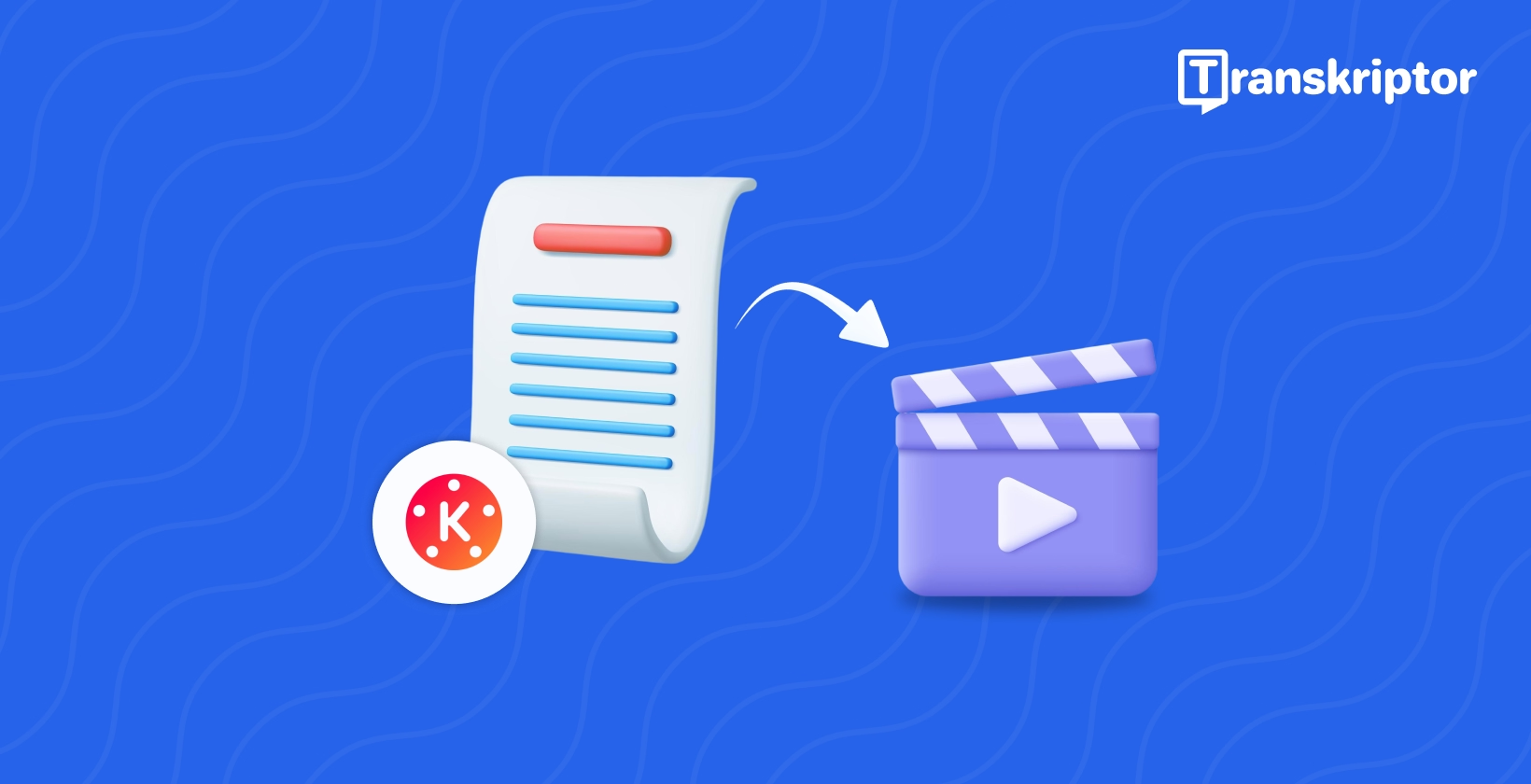Kinemaster s’agit d’une application de montage vidéo puissante et adaptée aux mobiles qui permet aux créateurs de produire des vidéos de qualité professionnelle directement depuis leur smartphone. Que vous soyez un créateur de contenu, un spécialiste du marketing, un influencer ou un étudiant, Kinemaster propose diverses fonctionnalités pour améliorer vos vidéos.
L’ajout de texte aux vidéos est l’un des moyens les plus efficaces d’améliorer la narration, d’augmenter l’engagement des spectateurs et d’améliorer l’accessibilité. Dans ce blog, nous allons explorer comment ajouter du texte à une vidéo dans Kinemaster en utilisant Transkriptor, plonger dans ses fonctionnalités polyvalentes de superposition de texte et vous montrer comment tirer le meilleur parti de l’animation de texte dans Kinemaster .
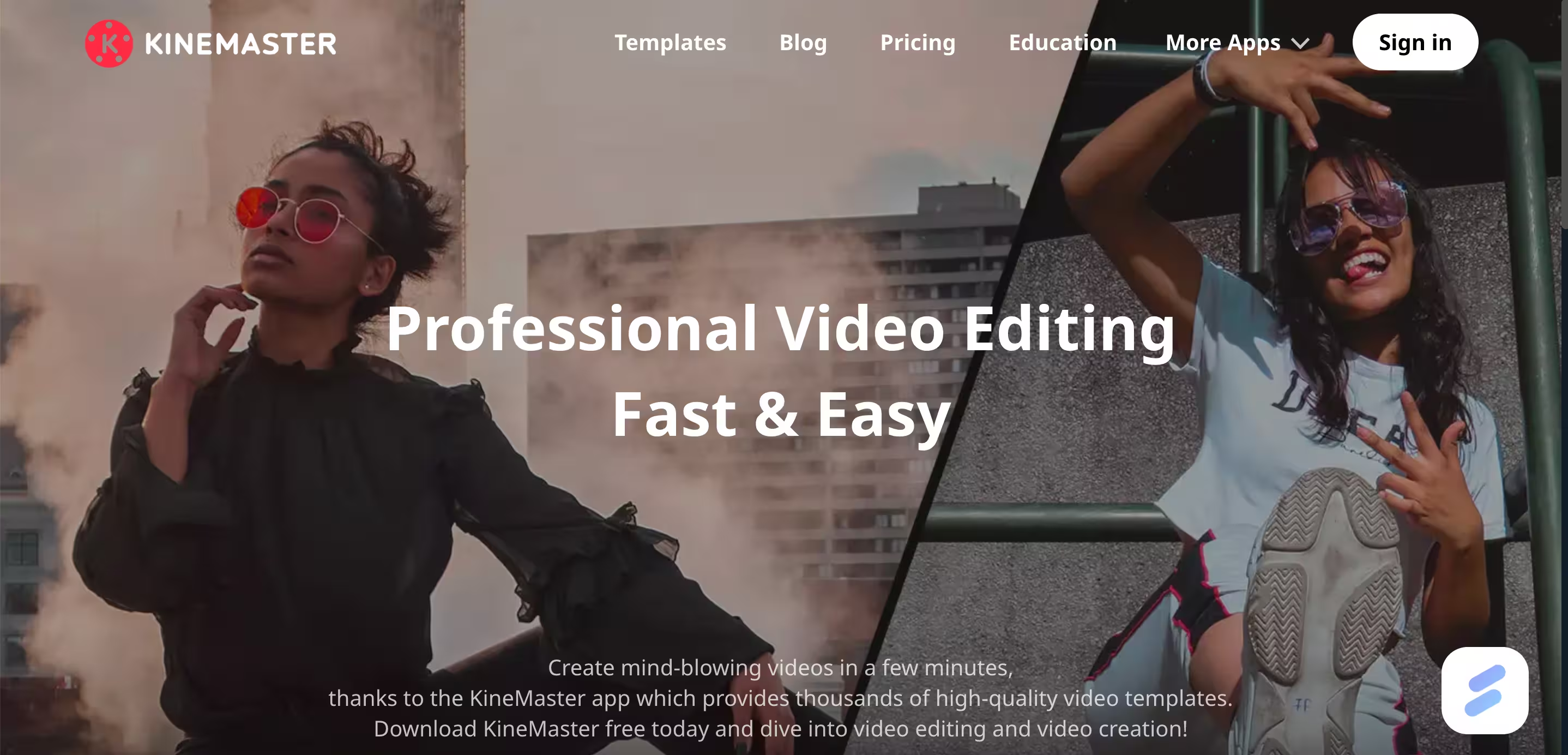
Pourquoi utiliser Kinemaster pour ajouter du texte aux vidéos ?
Voici les raisons pour lesquelles vous devriez utiliser Kinemaster pour ajouter du texte aux vidéos :
1. Interface mobile facile à utiliser
L’une des caractéristiques les plus remarquables de Kinemaster est son interface intuitive et conviviale, qui rend le montage vidéo mobile accessible aux débutants et aux professionnels. Les commandes tactiles de l’application sont optimisées pour les appareils mobiles, ce qui garantit une expérience d’édition transparente.
L’ajout de texte à la vidéo dans Kinemaster est simple. En quelques clics, les utilisateurs peuvent accéder à une variété d’outils de texte. La mise en page claire et la conception logique permettent aux utilisateurs d’expérimenter facilement différentes options de texte, même s’ils n’ont aucune expérience préalable de l’édition.
2. Fonctionnalités de superposition de texte polyvalentes
Kinemaster fonctions de superposition de texte offrent des possibilités infinies pour améliorer vos vidéos. Que vous souhaitiez ajouter des titres, des sous-titres, des légendes ou des annotations, Kinemaster dispose des outils dont vous avez besoin. Ces fonctionnalités permettent aux créateurs de personnaliser leurs vidéos avec du texte en Kinemaster de transmettre des messages de manière claire et créative. La variété de polices, de couleurs et de styles garantit que votre texte complétera parfaitement l’esthétique visuelle de votre vidéo.
3. Animations de texte avancées
L’utilisation de l’animation de texte dans Kinemaster fait passer vos vidéos au niveau supérieur en ajoutant du mouvement et du dynamisme à votre texte. L’application comprend une gamme de préréglages d’animation, tels que des fondus enchaînés, des glissements, des rotations et des effets de rebond, qui attirent instantanément l’attention des spectateurs. Ces animations rendent non seulement votre texte visuellement attrayant, mais contribuent également à renforcer votre message.
4. Solution rentable pour un montage professionnel
Kinemaster offre une alternative rentable aux logiciels de montage vidéo de bureau coûteux, ce qui en fait un choix idéal pour les créateurs à petit budget. Malgré son prix abordable, Kinemaster ne fait aucun compromis sur la qualité ou les fonctionnalités. L’application comprend tout ce dont vous avez besoin pour un montage vidéo de qualité professionnelle, y compris la possibilité d’ajouter et de personnaliser du texte.
Guide étape par étape pour ajouter du texte dans Kinemaster
Vous trouverez ci-dessous un guide étape par étape sur la façon d’ajouter du texte à une vidéo dans Kinemaster :
- Ouvrez votre projet : Lancez Kinemaster, importez votre clip vidéo et démarrez un nouveau projet.
- Accédez à l’outil Texte : Naviguez jusqu’au menu « Calque » et sélectionnez l’option « Texte ».
- Ajouter et personnaliser du texte : Tapez votre texte, ajustez la police, la taille et la couleur, et positionnez-le sur la vidéo.
- Appliquer des animations de texte : Appliquez des préréglages d’animation tels que des fondus d’entrée, des glissements ou des rotations pour améliorer le texte.
- Enregistrez et exportez la vidéo : Exportez la vidéo finale dans HD ou dans d’autres formats préférés.
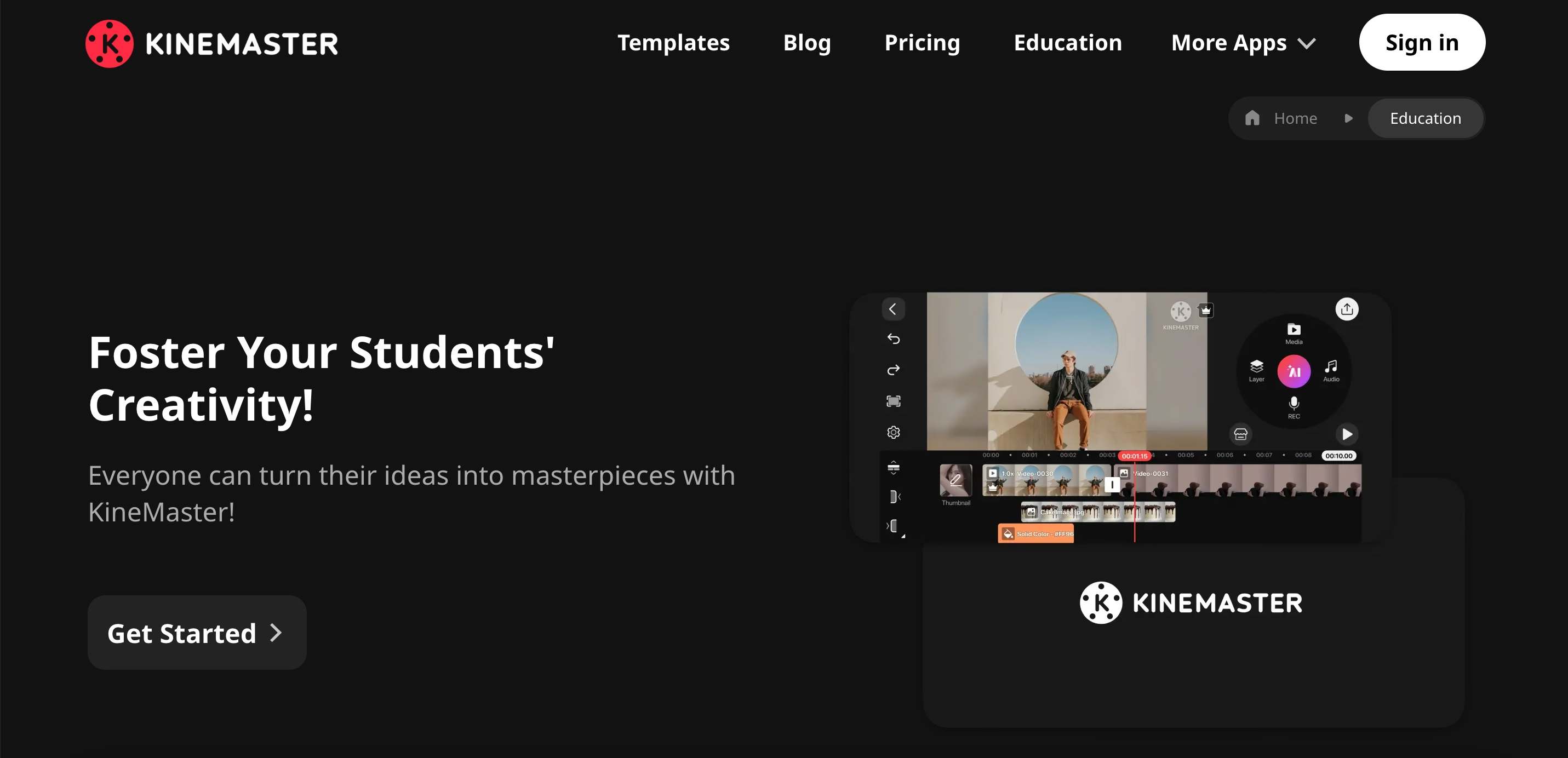
Étape 1 : Ouvrez votre projet
Pour commencer, lancez Kinemaster et importez vos clips vidéo. Vous pouvez démarrer un nouveau projet en sélectionnant le rapport d’aspect souhaité pour votre vidéo. Une fois vos clips chargés, organisez-les sur la timeline. Cette première étape jette les bases de la personnalisation des vidéos avec du texte en Kinemaster .
Étape 2 : Accéder à l’outil Texte
Dans l’interface d’édition Kinemaster, accédez au menu « Calque » situé sur le côté droit de l’écran. Sélectionnez l’option « Texte » dans le menu déroulant. Cette action ouvre le panneau d’édition de texte, où vous pouvez saisir le texte que vous souhaitez ajouter à votre vidéo. L’outil de texte de Kinemaster propose diverses options pour ajuster la police, la taille et la couleur, en veillant à ce que votre texte s’aligne parfaitement avec le thème de votre vidéo.
Étape 3 : Ajouter et personnaliser du texte
Tapez le texte de votre choix dans la zone de texte et explorez les options de personnalisation. Kinemaster vous permet de choisir parmi une large gamme de polices, de tailles et de couleurs pour correspondre au style de votre vidéo. Vous pouvez également repositionner le texte n’importe où sur l’écran en le faisant glisser avec votre doigt. De plus, l’application offre des options pour ajuster l’opacité, l’ombre et le contour du texte, ce qui vous donne un contrôle total sur son apparence.
Étape 4 : Appliquer des animations de texte
Pour faire ressortir votre texte, appliquez l’un des préréglages d’animation de Kinemaster . Il s’agit notamment d’effets tels que les fondus enchaînés, les glissades et les rotations. Pour accéder à ces animations, appuyez sur le calque de texte dans la chronologie et sélectionnez les options « En animation », « Animation de sortie » ou « Animation globale ». Expérimentez différents effets pour trouver l’animation parfaite qui complète le ton de votre vidéo et améliore son attrait visuel.
Étape 5 : Enregistrez et exportez la vidéo
Une fois que vous avez finalisé votre texte et vos animations, il est temps d’enregistrer votre projet. Appuyez sur le bouton d’exportation, sélectionnez votre résolution et votre format préférés, puis exportez la vidéo. Kinemaster prend en charge les exportations HD et 4K, garantissant des résultats de haute qualité adaptés à toutes les plateformes.

Comment utiliser Transkriptor pour les sous-titres dans Kinemaster
Voici une étape par étape sur la façon d’utiliser Transkriptor pour les sous-titres dans Kinemaster :
- Téléchargez votre vidéo sur Transkriptor : Ouvrez votre compte Transkriptor et téléchargez la vidéo pour générer des transcriptions précises.
- Générez et modifiez la transcription : Avec Transkriptor, vous pouvez facilement convertir la parole en texte et modifier la transcription pour les erreurs.
- Exporter les sous-titres au format SRT : Exportez les sous-titres sous forme de fichier SRT pour la compatibilité avec Kinemaster .
- Importer des sous-titres dans Kinemaster : Ajoutez les sous-titres que vous obtenez de Transkriptor aux vidéos en Kinemaster en téléchargeant le fichier SRT .
- Personnaliser l’apparence des sous-titres : Ajustez les polices, les tailles et les couleurs des sous-titres dans Kinemaster pour correspondre au style de la vidéo.

Étape 1 : Téléchargez votre vidéo sur Transkriptor
Pour générer des sous-titres, commencez par télécharger votre fichier vidéo sur Transkriptor, un outil de transcription convivial. Ce service utilise une technologie avancée de conversion de la parole en texte pour créer des transcriptions précises de l’audio de votre vidéo.
Accédez au site Web ou à l’application de l' Transkriptor et connectez-vous ou connectez-vous. Téléchargez le fichier vidéo depuis votre appareil. Transkriptor prend en charge divers formats de fichiers, notamment MP4, WAV WEBM .
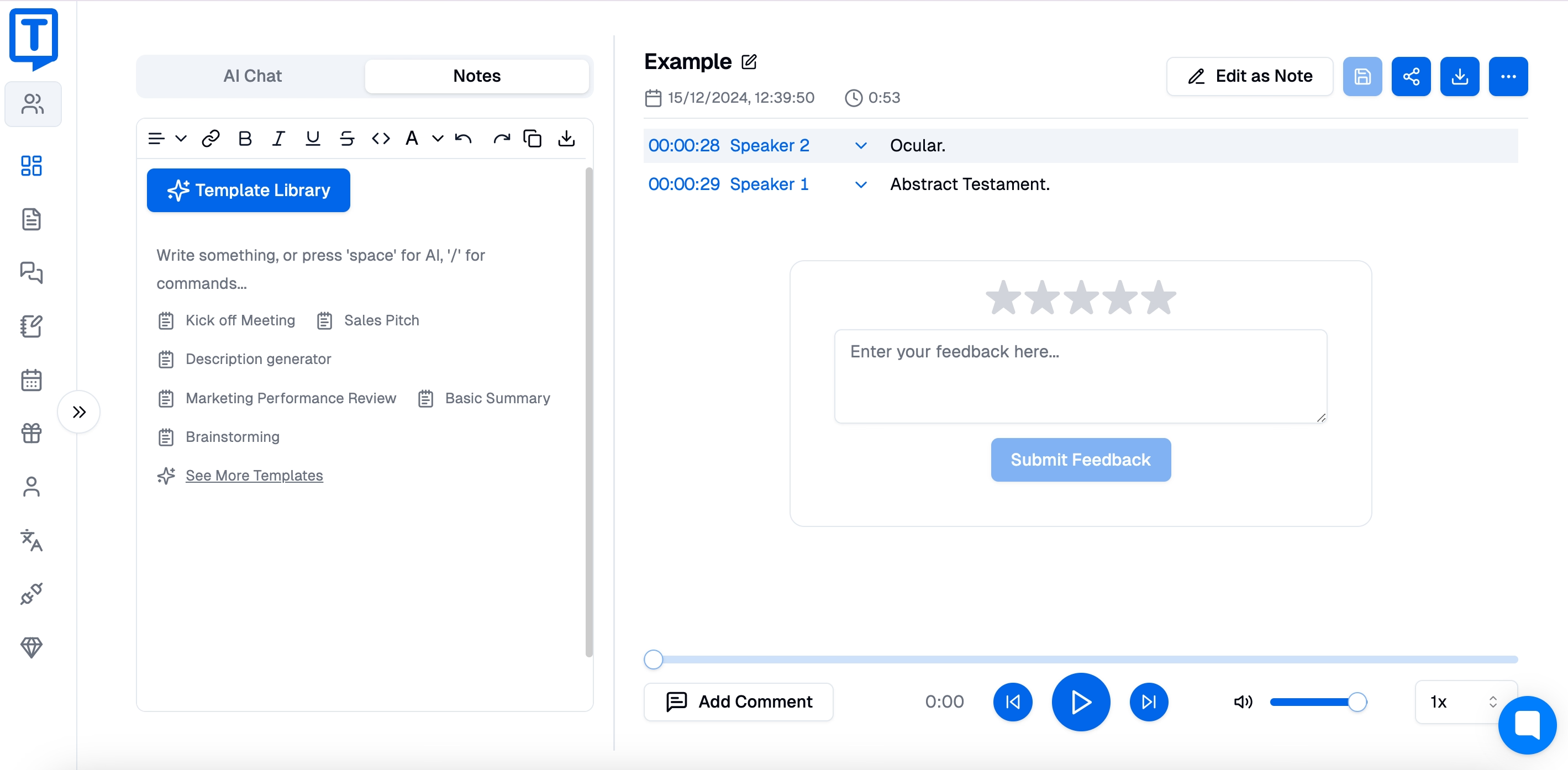
Étape 2 : Générer et modifier la transcription
Après avoir téléchargé votre vidéo, laissez- Transkriptor traiter l’audio et générer une transcription. Vérifiez l’exactitude du texte et apportez les modifications nécessaires. Cette étape garantit que vos sous-titres sont précis et sans erreur.
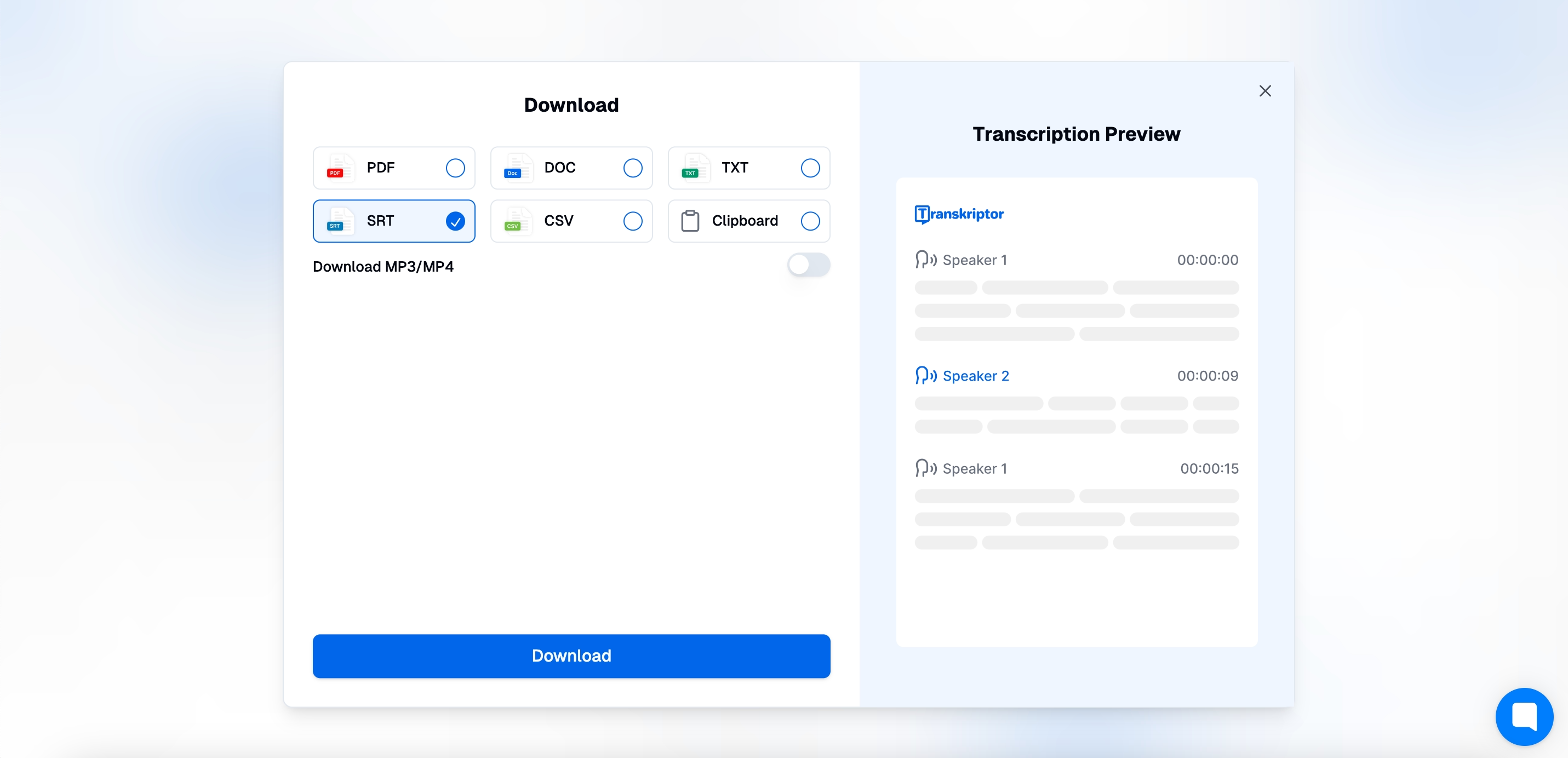
Étape 3 : Exporter les sous-titres au format SRT
Une fois que votre transcription est prête, exportez-la en tant que fichier SRT . Transkriptor prend en charge différents formats de fichiers pour l’exportation, mais pour les sous-titres, choisissez SRT format. Ce format largement utilisé est compatible avec Kinemaster, ce qui facilite l’importation de sous-titres dans votre vidéo.
Étape 4 : Importer des sous-titres dans Kinemaster
Dans Kinemaster, naviguez jusqu’au menu « Calque » et sélectionnez l’option « Sous-titres ». Téléchargez le fichier SRT pour ajouter automatiquement des sous-titres à votre vidéo. Cette fonctionnalité simplifie le processus de création de sous-titres dans Kinemaster .
Étape 5 : Personnaliser l’apparence des sous-titres
Kinemaster fournit des outils pour ajuster la police, la taille, la couleur et la position de vos sous-titres. Utilisez ces options pour vous assurer que vos sous-titres correspondent au style de votre vidéo. Lors de la personnalisation de l’apparence des sous-titres, assurez-vous qu’ils sont faciles à lire.
Conseils pour une édition de texte efficace dans Kinemaster
Nous avons répertorié ci-dessous quelques conseils pour une édition de texte efficace dans Kinemaster pour vous :
- Choisissez des polices lisibles : Vous pouvez utiliser des polices claires et en gras pour vous assurer que le texte est lisible sur tous les appareils.
- Alignez le texte sur le thème de la vidéo : Faites correspondre les couleurs et les animations du texte au ton ou à l’image de marque de la vidéo.
- Évitez la surpopulation : Ne créez pas de vidéos surchargées avec trop de texte pour conserver un aspect propre et professionnel.
- Chronométrer le texte avec audio et visuel : Synchronisez votre texte avec les moments clés de la vidéo pour un impact maximal.
1. Choisissez des polices lisibles
Sélectionnez des polices claires et en gras pour vous assurer que votre texte est lisible sur tous les appareils, y compris les petits écrans. N’oubliez pas que votre public suivra à la fois la vidéo et les sous-titres. Évitez les polices trop décoratives qui pourraient détourner l’attention de votre message.
2. Alignez le texte sur le thème de la vidéo
Faites correspondre les couleurs et les animations du texte au ton général et à l’image de marque de votre vidéo. La cohérence de la conception crée un aspect poli et cohérent. Lorsque vous choisissez la couleur de votre texte, optez pour des couleurs de texte qui non seulement s’alignent avec votre vidéo, mais contrastent également avec les couleurs d’arrière-plan afin qu’elles soient lisibles.
3. Évitez la surpopulation
Gardez votre texte concis et évitez d’ajouter trop d’informations à l’écran à la fois. Cela permet de conserver une apparence propre et professionnelle, ce qui permet aux téléspectateurs de suivre plus facilement votre message.
4. Chronométrez le texte avec de l’audio et des visuels
Assurez-vous que votre texte apparaît et disparaît au bon moment pour synchroniser l’audio et les visuels de la vidéo. Un bon timing renforce l’impact de votre texte et maintient l’intérêt des téléspectateurs. Si vous ne synchronisez pas vos textes avec la vidéo, cela peut causer des malentendus et de la confusion.
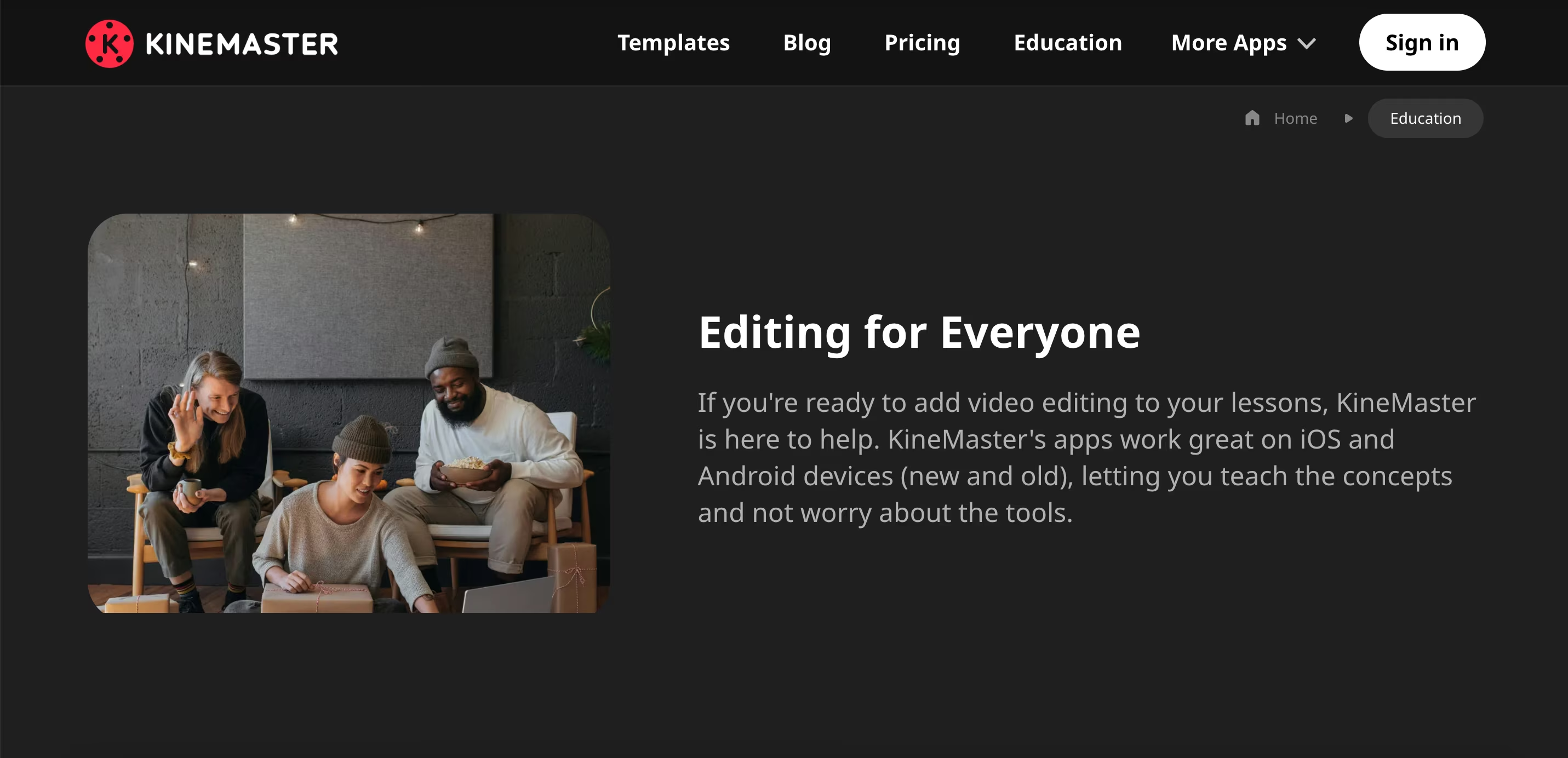
Exemples concrets de conversion de texte en vidéo dans Kinemaster
Voici quelques exemples concrets de conversion de texte en vidéo dans Kinemaster :
- Marketing des médias sociaux : Les spécialistes du marketing peuvent utiliser Kinemaster pour ajouter des CTA dynamiques ou des légendes aux annonces.
- Vidéos éducatives : Les éducateurs et les influenceurs peuvent utiliser du texte pour mettre en évidence les points clés ou ajouter des instructions.
- Projets personnels : Les utilisateurs peuvent créer des vlogs de voyage ou des récapitulatifs d’événements avec des effets de texte créatifs.
- Présentations corporatives : Les professionnels peuvent créer des présentations d’affaires ou des vidéos de formation soignées.
1. Marketing des médias sociaux
Pour les spécialistes du marketing, Kinemaster change la donne lorsqu’il s’agit de créer du contenu promotionnel visuellement attrayant. Les superpositions de texte dynamiques telles que les appels à l’action (CTA) en gras, les légendes captivantes et les titres de marque vibrants peuvent faire ressortir vos publicités dans les flux de médias sociaux bondés.
Que vous créiez une Instagram Story, une vidéo TikTok ou une annonce YouTube, l’utilisation de l’animation de texte dans Kinemaster vous permet d’attirer instantanément l’attention de votre public. En personnalisant les vidéos avec du texte en Kinemaster, vous vous assurez que le message de votre marque est à la fois clair et convaincant.
2. Vidéos éducatives
Les enseignants et les créateurs de contenu peuvent utiliser du texte pour mettre l’accent sur les points d’apprentissage clés, ajouter des instructions étape par étape ou simplifier des concepts complexes. Par exemple, un instructeur en ligne peut utiliser du texte pour étiqueter des diagrammes ou fournir des sous-titres pour l’accessibilité.
En utilisant l’animation de texte dans Kinemaster, les éducateurs peuvent également introduire des repères visuels qui aident les apprenants à retenir les informations. Avec des effets de texte créatifs pour les vidéos à l’aide de Kinemaster, vous pouvez transformer des leçons traditionnelles en expériences multimédias dynamiques qui captivent les élèves et favorisent une meilleure compréhension.
3. Projets personnels
Les projets vidéo personnels tels que les vlogs de voyage, les montages de mariage ou les récapitulatifs d’événements familiaux peuvent être rendus encore plus spéciaux grâce aux superpositions de texte. Par exemple, vous pouvez utiliser Kinemaster pour ajouter des sous-titres sincères, des dates d’événements ou des noms de lieux à vos vidéos. En personnalisant les vidéos avec du texte en Kinemaster, vous ajoutez un élément personnel et raffiné à vos souvenirs les plus chers.
4. Présentations d’entreprise
Kinemaster'est un excellent outil pour créer des présentations d’entreprise ou des vidéos de formation de qualité professionnelle. Les superpositions de texte sont particulièrement utiles pour présenter des informations clés telles que des puces, des visualisations de données ou des étapes procédurales.
À l’aide de l’animation de texte dans Kinemaster, vous pouvez créer des transitions visuellement attrayantes entre les diapositives ou mettre en évidence du contenu critique pour maintenir l’intérêt de votre public. Cette approche garantit que vos vidéos d’entreprise sont à la fois informatives et soignées, renforçant ainsi le professionnalisme de votre marque.
Pourquoi combiner Kinemaster avec Transkriptor pour les sous-titres ?
Voici les raisons pour lesquelles vous devriez combiner Kinemaster avec Transkriptor pour les sous-titres :
- Gagnez du temps avec les sous-titres automatisés : Transkriptor accélère le processus de création de sous-titres par rapport à la saisie manuelle.
- Garantir l’exactitude : Transkriptor pouvons produire des transcriptions précises, même pour des enregistrements audio complexes.
- Personnalisez facilement les sous-titres : Vous pouvez modifier les sous-titres dans Transkriptor avant de les ajouter à Kinemaster .
- Élargir la portée de l’audience : Les sous-titres générés par Transkriptor aident les créateurs à atteindre les locuteurs non natifs ou les spectateurs malentendants.
1. Gagnez du temps avec les sous-titres automatisés
La création manuelle de sous-titres prend non seulement du temps, mais est également sujette à l’erreur humaine. Les capacités d’automatisation de Transkriptor tirent parti de la reconnaissance vocale avancée pour produire des sous-titres précis en quelques minutes seulement. En combinant Transkriptor avec Kinemaster, vous pouvez rationaliser votre flux de travail et vous concentrer sur l’amélioration de votre vidéo.
2. Assurer l’exactitude
Des sous-titres précis sont essentiels pour maintenir la qualité et la crédibilité de vos vidéos. Transkriptor technologie de pointe offre des transcriptions fiables, même dans des scénarios avec un son difficile, plusieurs intervenants ou des dialogues complexes. Lorsqu’ils sont associés à Kinemaster, ces sous-titres précis garantissent que votre message est transmis efficacement.
3. Personnalisez facilement les sous-titres
Après avoir généré des sous-titres avec Transkriptor, Kinemaster fournit une plate-forme intuitive pour les personnaliser afin de les adapter au style et au ton uniques de votre vidéo. De la sélection des polices et des couleurs à l’ajustement de la taille et du positionnement, les outils de personnalisation robustes de Kinemaster permettent aux créateurs d’aligner de manière transparente les sous-titres sur l’esthétique de leur vidéo.
4. Élargir la portée de l’audience
Les sous-titres ne sont pas seulement une caractéristique d’accessibilité ; Ils sont également un outil pour élargir l’engagement du public. Les vidéos sous-titrées attirent les locuteurs non natifs, les malentendants et les personnes qui regardent en sourdine. L’utilisation de Transkriptor pour une transcription précise et d' Kinemaster pour une personnalisation de niveau professionnel garantit que votre contenu s’adresse à un public plus large et plus inclusif, amplifiant ainsi la portée et l’impact de votre vidéo.
Conclusion
Kinemaster fonctionnalités de superposition de texte, combinées aux outils de sous-titres de Transkriptor, fournissent aux créateurs un ensemble puissant de ressources pour produire des vidéos professionnelles et attrayantes. Qu’il s’agisse d’ajouter des animations de texte dynamiques ou de créer des sous-titres précis, ces outils vous permettent de personnaliser vos vidéos avec du texte en Kinemaster pour un impact maximal. Commencez à explorer les possibilités créatives dès aujourd’hui et améliorez votre montage vidéo mobile avec Kinemaster et Transkriptor !